Постоянный приоритет процессора для Battlefield 1


Кратко: Этот приём позволяет навсегда задать более высокий приоритет процессу bf1.exe через реестр Windows — чтобы не приходилось каждый раз вручную менять приоритет в Диспетчере задач. Работает не во всех случаях; перед применением сделайте резервную копию реестра и создайте точку восстановления.
О чем статья
Краткое объяснение приёма, инструкция “как сделать”, возможные риски и альтернативы. Полезно если Battlefield 1 тормозит даже на мощном ПК и вы хотите гарантировать приоритет CPU для игры.
Что делает этот трюк
Windows распределяет процессорное время между всеми запущенными процессами. Установка повышенного приоритета для bf1.exe заставляет планировщик выделять процессору больше квантов времени для процесса игры. Это не увеличивает тактовую частоту CPU и не даёт неизмеримого прироста FPS, но уменьшает шанс «заедания» из-за фоновых задач.
Короткое определение: приоритет процесса — метка, которую использует планировщик Windows, чтобы решить, какой процесс получит CPU раньше.
Шаги — как применить
- Откройте Блокнот (Notepad).
- Вставьте в файл следующий текст (точно как ниже):
Windows Registry Editor Version 5.00
[HKEY_LOCAL_MACHINE\SOFTWARE\Microsoft\Windows NT\CurrentVersion\Image File Execution Options\bf1.exe\PerfOptions]
"CpuPriorityClass"=dword:00000003- Сохраните файл с расширением .reg, например bf1-priority.reg.
- Запустите сохранённый .reg файл двойным кликом и подтвердите внесение записей в реестр (потребуются права администратора).
- Перезагрузите систему или выйдите из игры и запустите её заново.
Если вы видите сообщение о блокировке со стороны антивируса или политик безопасности — прочитайте раздел Риски ниже.
Как отменить изменение
Удалить ключ можно вручную через regedit: перейдите к
HKEY_LOCAL_MACHINE\SOFTWARE\Microsoft\Windows NT\CurrentVersion\Image File Execution Options\bf1.exe\PerfOptions
и удалите раздел PerfOptions или значение CpuPriorityClass. Также можно создать .reg файл с удалением ключа или восстановить резервную копию реестра.
Важно и риски
- Вмешательство в реестр требует прав администратора. Неправильные правки реестра могут нарушить работу системы.
- Повышение приоритета может ухудшить отзывчивость других приложений (например, Discord, OBS, браузера), особенно если у вас малое количество ядер/потоков.
- В корпоративной среде политика безопасности может запретить подобные правки и пометить файл как сомнительный.
Рекомендации по безопасности:
- Создайте точку восстановления Windows перед редактированием реестра.
- Сохраняйте исходный .reg файл в надёжном месте и удаляйте, если не нужен.
- Если не уверены, сделайте снимок реестра через reg export.
Когда это не даёт эффекта
- Если узкое место в производительности — видеокарта (GPU), дисковая подсистема или сеть, изменение приоритета CPU не поможет.
- На системах с большим количеством фоновых задач и малым количеством ядер прирост будет минимален.
- Если игра уже оптимизирована и фоновые процессы не мешают, эффект незаметен.
Альтернативные подходы
- Закрыть или ограничить фоновые ресурсоёмкие приложения (браузер, антивирус, облачные синхронизации).
- Использовать игровую панель Windows или профиль производительности в драйвере GPU (NVIDIA/AMD) для установки приоритета/режима максимальной производительности.
- Запускать игру в режиме “Высокая производительность” через план электропитания Windows.
- Для опытных: назначить affinitу (маски CPU) процессу через PowerShell или сторонние утилиты.
Чек-лист перед применением (роль: игрок)
- Создана точка восстановления Windows
- Сделана резервная копия реестра
- Игровые драйверы и Windows обновлены
- Антивирус/политики не блокируют .reg файлы
Чек-лист для администратора ПК
- Проверить соответствие политике безопасности организации
- Тестировать изменения на отдельном тестовом профиле
- Документировать изменения и способ отката
Быстрые критерии приёмки
- Игра запускается и работает стабильно
- Замечен положительный эффект на микрофризы/подёргивания (при наличии проблемы)
- Другие важные приложения остаются отзывчивыми
Минусы и когда стоит отказаться
- Если вы стримите и используете OBS, изменение приоритета может ухудшить запись/стрим
- На слабых CPU с 2–4 потоками риски для системы выше
Краткий глоссарий
- Приоритет процесса — уровень важности процесса для планировщика ОС.
- .reg — файл реестра Windows, применяющий ключи и значения.
Итог
Трюк с созданием .reg файла позволяет постоянно устанавливать более высокий приоритет процессу bf1.exe, избавляя от необходимости каждый раз alt+tab и вручную менять приоритет в Диспетчере задач. Прежде чем применять, сделайте резервную копию реестра и оцените возможные побочные эффекты — на некоторых системах влияние будет минимальным или негативным.
ПРИМЕЧАНИЕ: любые правки реестра вы выполняете на свой страх и риск. Если не уверены, проконсультируйтесь с системным администратором.
СВЯЗАННЫЕ СТАТЬИ:
- Фанаты Battlefield 1 жалуются, что прогресс медалей не работает
- Фанаты Battlefield 1 утверждают, что кавалерия слишком живуча
- Пилоты Battlefield 1 предлагают ослабить противовоздушную пушку
Похожие материалы

Публикация фото в Instagram из Lightroom

Как реагировать на сообщение в «Сообщения» iPhone

Как протестировать веб-камеру в Windows

Как использовать ChatGPT, чтобы покупать умнее
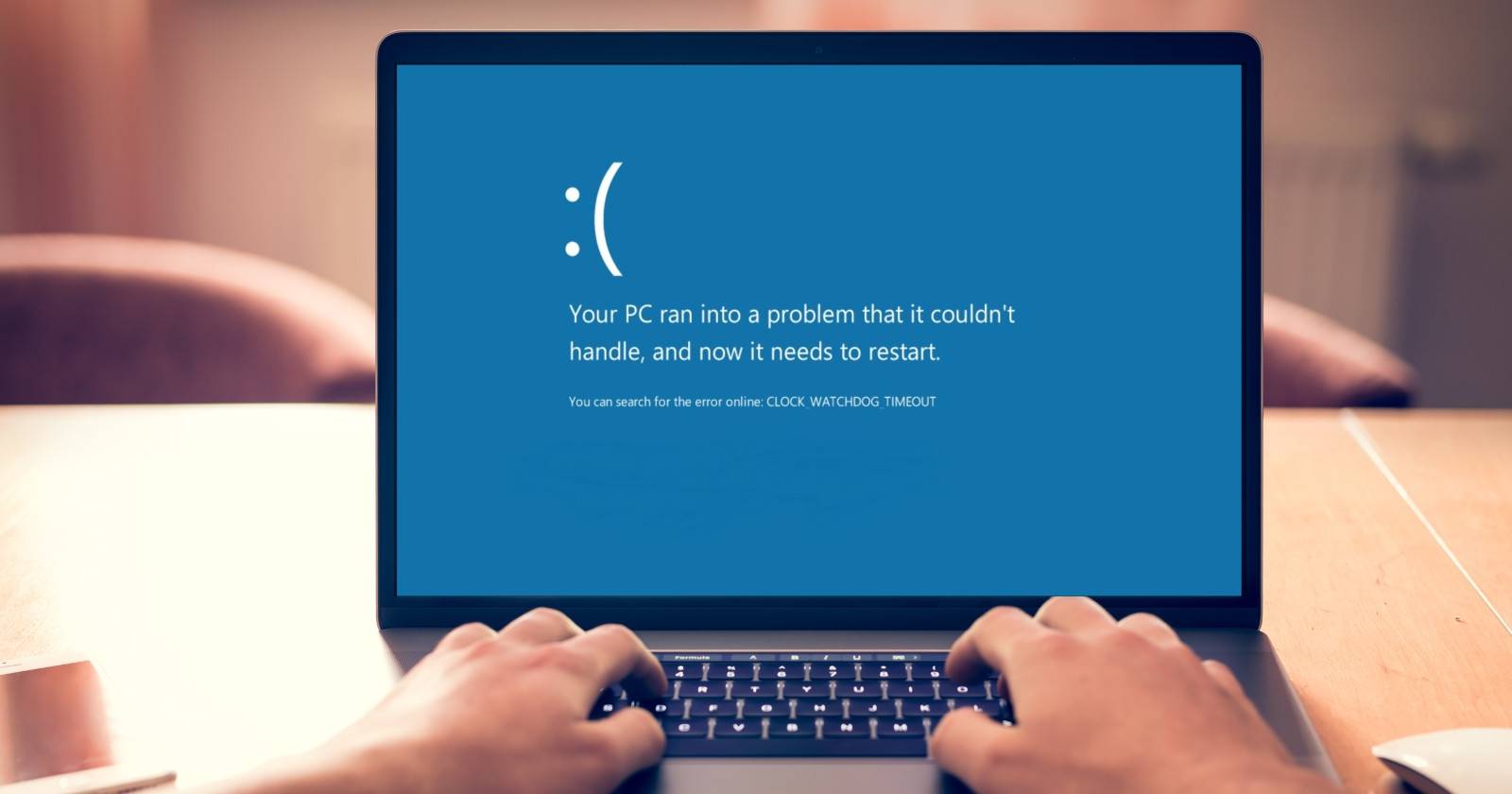
Как исправить CLOCK_WATCHDOG_TIMEOUT в Windows
